Web-start.org ウィルスを除去する (2016年更新)
Web-start.orgウイルス削除方法
Web-start.org ウィルスとは?
Web-start.org 検索エンジンを使うべき?
まず、Web-start.org ウィルスは姿を隠し、被害者がブラウザを起動するたびにそのホームページがスタート・ページとして現れるのが、唯一システムに存在している印となります。事実、これはブラウザ・ハイジャッカーに他なりません。つまり、ユーザーの PC を占領し、ユーザーの同意を得ずにブラウザの設定を改ざんするのです。さらに、邪魔な広告や他のサイトへのリダイレクトなどの問題にすぐに悩まされるようになるでしょう。ですから、直ちに Web-start.org リダイレクト・ウィルスを除去した方がよいのです。このプログラムはユーザーの閲覧習慣を盗み見て、後に様々な目的に使えるかなりの量の個人情報を収集します。サイバー・セキュリティに問題を抱えておられるなら、早速 Web-start.org の除去に取り掛かりましょう。
このブラウザ・ハイジャッカーは Plus ネットワーク・ブランドの最近の製品のようです。近頃、弊社ではもう 1 つ別の関連製品である loadstart.com を分析しました。これらの PUP によく見られる特長の一部として、同じような URL アドレスと同じホームページが使われていることが判明しました。このハイジャッカーには Twitter や Facebook、Gmail、また Amazon や Ebay の各サイトへのクイック・アクセスも提供されています。さらに、フロント・ページからは端末のスキャンや Skype のプラグインのインストールが直接行えるようになっています。そのような特典は、PC に悪い影響を及ぼすだけでなく、複数のシステム・アプリケーションにも害を及ぼしかねないことにご注意ください。この PUP はスキャン・ツールとして FortectIntego を推奨していますが、このハイジャッカーのウェブ・サイトからそれを使用するのは控えるべきです。こういうプログラムがスキャン・ツールを提供することはよくあることです。しかし、それらの信頼性には疑問が残ります。提案された製品が有名なものであっても、推奨されているバージョンが不明な発行元によって提供されていることもあります。そういった場合、ソフトウェアが破壊されている可能性もあるわけです。いずれにしても、この PUP を除去することに焦点を当てて、今後はそのサービスを使わないことです。
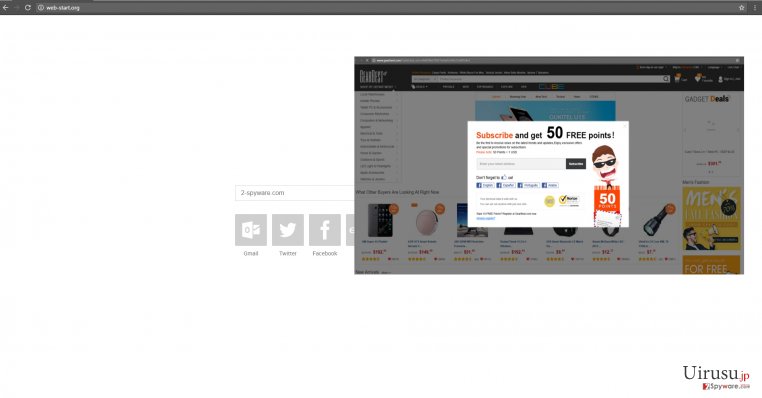
さらに、WebStart はユーザーの閲覧アクティビティから情報を収集します。つまり、アクセスしたドメインや閲覧頻度の記録を取っているのです。IP アドレスや地理的な場所もこの PUP の開発者に知られています。しかし、大半のハッカーとは異なり、この閲覧ツールはユーザーの個人情報を自身でキープしているのです。その結果、ユーザーの受信トレイには様々な個人向けのオファーが溢れることになります。この PUP の作成者が言っているように、ユーザーの個人情報が誤ってマーケティングおよび広告の目的に使われる場合がある、というわけです。他のユーザーに自分の個人データを侵害されて喜ぶユーザーなどいませんね。さらに、Web-start.org のリダイレクトの問題により、相当イライラさせられることでしょう。あるウェブサイトを覗いていると、強制的に別のショッピング・ドメインに誘導されてしまうのですから。合法的な閲覧ツールなら、一般的にそのような現象は起きません。
配布方法
通常、ハイジャッカーは被害者のシステムにこっそり忍び込みます。ユーザーが急いでインストール操作を踏んで行くうちに、PC に感染するチャンスを作り出すのです。主として、これと同じような PUP がフリー・アプリケーションにぶら下がっています。インストール・プロセスにはあまり注意を払わないというのが常識となっています。その結果、ユーザーはハイジャッカーが隠れている可能性のある添付物を見逃してしまうのです。この PUP を回避する方法に興味のある方は、次のヒントを頭に入れておきましょう。まず、「カスタム」または「拡張」モードを選びます。こうするとダウンロードしたいプログラムに追加されているオプションのプログラムが開示されます。不要なプログラムのマークを外し、欲しいアプリケーションのインストールに進みます。注意していただきたいのはここです。「規定」や「標準」設定を選ぶと、自動的に追加のソフトウェアに対しインストールを許可することになるということです。このようなオプションは選んではいけません!
Web-start.org の除去ガイド
このハイジャッカーを取り除く方法は 2 つあります。時間を節約したい方には、自動的に Web-start.org を除去する方法が適しているでしょう。アンチスパイウェア・アプリで端末をスキャンする前に、最新版であることを確認してください。そうしないと、このハイジャッカーに関連のある全てのファイルを検出することができません。もう一方の選択肢の方は、手動ガイドを利用して Web-start.org ウィルスを除去するものです。最後にもう 1 つ、PC のセキュリティを向上したいなら、ダウンロード時にもっと注意してプログラムを選択すべきであるということを覚えておきましょう。
ウィルスによる破損は FortectIntego を利用して取り除くことができます。 潜在的に迷惑なプログラムおよびウィルスと、関連の全てのファイルおよびレジストリエントリの検出には SpyHunter 5Combo Cleaner および Malwarebytes をお勧めします。
手動 Web-start.orgウイルス削除方法
Uninstall from Windows
このハイジャッカーはその多くが Windows システムで見つかっています。弊社のリサーチ・チームは、他のブラウザ・ハイジャッカーとは異なり、このプログラムがプログラムをインストールして怪しい追加プログラムをユーザーのブラウザに入れるだけでなく、それらのショートカットを改ざんして、Web-start.org をスタート・ページとして起動するようにすることに気づきました。システムからこれを完全に取り除くには、以下を行う必要があります:
- まず、どのブラウザのショートカットにも同じ作業を行わねばならないことを申し上げておきましょう。例として、ここでは Google Chrome ブラウザを取り上げます。
- デスクトップに IE、Chrome、Firefox その他のインターネット・ブラウザのショートカットを置いている場合は、そこへアクセスします。Chrome ブラウザのショートカット上で [右クリック] し、[プロパティ] を選択します。
- 次に、[ショートカット] タブに移動します。ここで、[ターゲット] フィールドを探します。
- …application\chrome.exe” の後ろに書かれているものを全て削除します。そこに Web-start.org/….で始まるロング URL があるはずです。
- [適用] をクリックしてから [OK] をクリックします。
- 次のガイドに従い、怪しいプログラムやブラウザの拡張プログラムをブラウザから全て除去します。
Windows 10/8 のマシンから Web-start.org ウィルス を除去するには、以下のステップに従ってください:
- Windows 検索ボックスにコントロールパネルと入力して Enter を押すか、検索結果をクリックします。
- プログラムの下のプログラムのアンインストールを選択します。

- リストから Web-start.org ウィルス に関連するエントリ (または最近インストールされた怪しいプログラムすべて) を探します。
- アプリケーションの上で右クリックし、アンインストールを選択します。
- ユーザーアカウント制御が表示されたら、はいをクリックします。
- アンインストールプロセスが完了したら OK をクリックします。

Windows 7/XP ユーザーの場合は、以下のガイドに従ってください:
- Windows スタート > 右ペインにあるコントロールパネル の順にクリックします (Windows XP ユーザーの場合は、プログラムの追加/削除をクリックします)。
- コントロールパネルで、プログラム > プログラムのアンインストールの順に選択します。

- 不要なアプリケーションの上で 1 回クリックして選択します。
- その上でアンインストール/変更をクリックします。
- 確認プロンプトではいを選択します。
- OK を 1 回クリックして除去プロセスを終了します。
MS Edge/Chromium Edge のリセット
MS Edge から不要な拡張機能を削除する:
- メニュー (ブラウザウィンドウの右上にある横に並んだ 3 つのドット) を選択して拡張機能を選びます。
- リストから 関連の拡張機能を選択して歯車アイコンをクリックします。
- 下にあるアンインストールをクリックします。

クッキーや他のブラウザデータを消去する:
- メニュ- (ブラウザウィンドウの右上にある横に並んだ 3 つのドット) をクリックしてプライバシーとセキュリティを選択します。
- 閲覧データのクリアで、クリアするデータの選択を選びます。
- すべてを選び (パスワードは外しますが、適切な場合はメディアライセンスも含めておくと良いでしょう)、クリアをクリックします。

新しいタブとホームページの設定を復元する:
- メニューアイコンをクリックして設定を選択します。
- 次に起動時セクションに移動します。
- 何か怪しいドメインがある場合は削除をクリックします。
上述の方法でうまくいかなかった場合の MS Edge のリセット方法:
- Ctrl + Shift + Esc を押してタスクマネージャーを開きます。
- ウィンドウの下にある詳細矢印をクリックします。
- 詳細タブを選択します。
- スクロールダウンして名前に Microsoft Edge が入っている各エントリに移動します。それぞれの上で右クリックしてタスクの終了を選択すれば MS Edge が停止します。

このソリューションでもうまくいかない場合は、さらに高度な方法で Edge をリセットすることになります。先に進む前にデータのバックアップを取る必要があることに留意してください。
- PC で次のフォルダを見つけてください: C:\\Users\\%username%\\AppData\\Local\\Packages\\Microsoft.MicrosoftEdge_8wekyb3d8bbwe.
- キーボードで Ctrl + A を押してすべてのフォルダを選択します。
- その上で右クリックし、削除を選択します。

- 次にスタートボタンの上で右クリックし、Windows PowerShell (管理者) を選択します。
- 新しいウィンドウが開いたら、次のコマンドをコピー&ペーストして Enter を押します:
Get-AppXPackage -AllUsers -Name Microsoft.MicrosoftEdge | Foreach {Add-AppxPackage -DisableDevelopmentMode -Register “$($_.InstallLocation)\\AppXManifest.xml” -Verbose

Chromium ベース Edge のガイド
MS Edge (Chromium) から拡張機能を削除する:
- Edge を開き、設定 > 拡張機能の順にクリックして選択します。
- 削除をクリックして不要な拡張機能を削除します。

キャッシュとサイトデータを消去する:
- メニューをクリックして設定に移動します。
- プライバシーとサービスを選択します。
- 閲覧データのクリアでクリアするデータの選択を選びます。
- 時間範囲ですべての期間を選びます。
- 今すぐクリアを選択します。

Chromium ベースの MS Edge をリセットする:
- メニューをクリックして設定を選びます。
- 左側で、設定のリセットを選びます。
- 設定を復元して既定値に戻しますを選択します。
- リセットを押して確定します。

Mozilla Firefox のリセット
危険な拡張機能を削除する:
- Mozilla Firefox ブラウザを開いて メニュー (ウィンドウの右上コーナーにある 3 本線) をクリックします。
- アドオン を選択します。
- ここで Web-start.org ウィルス に関連のあるプラグインを選択し、削除をクリックします。

ホームページをリセットする:
- 右上コーナーにある 3 本線をクリックしてメニューを開きます。
- オプションを選択します。
- ホームオプションで、Mozilla Firefox を起動するたびに新しく開きたいサイトを入力します。
Cookie とサイトデータを消去する:
- メニューをクリックしてオプションを選択します。
- プライバシーとセキュリティセクションに移動します。
- スクロールダウンして Cookie とサイトデータの位置に移動します。
- データを消去…をクリックします。
- クッキーとサイトデータと一緒にウェブコンテンツのキャッシュも選択して消去を押します。

Mozilla Firefox のリセット
上述のガイドに従っても Web-start.org ウィルス が削除されなかった場合は、Mozilla Firefox をリセットしてください:
- Mozilla Firefox ブラウザを開いてメニューをクリックします。
- ヘルプに移動し、トラブルシューティング情報を選択します。

- Firefox の性能改善セクションで、Firefox をリフレッシュ…をクリックします。
- ポップアップが開いたら、Firefox をリフレッシュを押して確定します – これで Web-start.org ウィルス の削除が完了します。

Google Chrome のリセット
Google Chrome から有害な拡張機能を削除する:
- Google Chrome を開いてメニュー (右上コーナーにある縦に並んだ 3 つのドット) をクリックし、その他のツール > 拡張機能の順に選択します。
- 新しく開いたウィンドウにはインストール済みの拡張機能がすべて表示されます。削除をクリックして、Web-start.org ウィルス に関連のありそうな怪しいプラグインをすべてアンインストールしてください。

Chrome のキャッシュおよびウェブデータを削除する:
- メニューをクリックして設定を選択します。
- プライバシーとセキュリティで閲覧履歴データの削除を選択します。
- 閲覧履歴、Cookie と他のサイトデータ、キャッシュされた画像とファイルも選びます。
- データを削除をクリックします。

ホームページを変更する:
- メニューをクリックして設定を選択します。
- 起動時セクションに Web-start.org ウィルス などの怪しいサイトがないか調べます。
- 特定のページまたはページセットを開くをクリックし、3 点ボタンをクリックすると削除オプションがあります。
Google Chrome をリセットする:
上述の方法でうまくいかなかい場合は、Google Chrome をリセットして Web-start.org ウィルス 関連のコンポーネントをすべて駆除します:
- メニューをクリックして設定を選択します。
- 設定で、スクロールダウンして詳細設定をクリックします。
- スクロールダウンしてリセットとクリーンアップセクションに移動します。
- 設定を元の既定値に戻すをクリックします。
- 設定のリセットで確定すれば Web-start.org ウィルス の駆除は完了です。

Safari のリセット
Safari から迷惑な拡張機能を削除する:
- Safari > 環境設定… の順にクリックします。
- 新しいウィンドウで、拡張機能を選択します。
- Web-start.org ウィルス に関連する迷惑な拡張機能を選んでアンインストールを選択します。

Safari からクッキーや Web サイトのデータを消去する:
- Safari > 履歴を消去… をクリックします。
- 消去の対象のドロップダウンメニューですべての履歴を選択します。
- 履歴を消去で確定します。

上述の方法がうまくいかない場合の Safari のリセット方法:
- Safari > 環境設定…の順にクリックします。
- 詳細タブに移動します。
- メニューバーに“開発”メニューを表示にチェックを入れます。
- メニューバーで開発をクリックし、キャッシュを空にするを選択します。

After uninstalling this potentially unwanted program (PUP) and fixing each of your web browsers, we recommend you to scan your PC system with a reputable anti-spyware. This will help you to get rid of Web-start.org registry traces and will also identify related parasites or possible malware infections on your computer. For that you can use our top-rated malware remover: FortectIntego, SpyHunter 5Combo Cleaner or Malwarebytes.
あなたにおすすめ
政府のスパイ行為を許してはいけません
政府は利用者のデータの追跡あるいは市民へのスパイ行為に関しては多くの問題を抱えています。そこで、このことを考慮に入れて、怪しい情報収集の行いについて学びましょう。インターネット上では完全匿名にすることにより、迷惑な政府系の追跡行為を避けましょう。
オンラインにアクセスするために違うロケーションを選択し、特定のコンテンツ制限もなく、オンラインに接続して欲しいものにアクセスする時、別の場所を選択することができます。 Private Internet Access VPN を使用すると、ハッキングされるリスクがなく、簡単にインターネット接続をお楽しみいただけます。
政府の他の迷惑な当事者によりアクセス可能な情報をコントロールし、スパイ行為を受けずにオンラインサーフィンをお楽しみください。不法行為に関与しておらず、また自分のサービス、プラットフォームのセレクションを信頼していたとしても、自分自身の安全性を常に疑い、 VPN サービスを使用して予防的措置を講じておきましょう。
マルウェアの攻撃に遭った場合に備えて、バックアップファイルを作りましょう
コンピュータを使用していると、サイバー感染や自分のうっかりミスによりいろいろなものを失くして困ることがあります。マルウェアによって生じるソフトウェアの問題や暗号化による直接的なデータの損失から端末の問題や恒久的なダメージに繋がる恐れがあります。そんな時に適切な 最新のバックアップ があれば、そのような場面に遭遇しても簡単に元通りに回復して仕事に戻れます。
端末に何か変更を加えたらバックアップを取っておけば、マルウェアが何かを変更したり端末の問題が原因でデータの破壊やパフォーマンスの低下が発生した時点に戻すことができるため、バックアップの作成は不可欠です。元に戻せる機能を利用して、日常の、あるいは毎週ごとの習慣としてバックアップを取るようにしましょう。
なにか重要なドキュメントやプロジェクトの前のバージョンを取ってあれば、ストレスや障害も防げます。マルウェアが突如として現れた場合に大変便利です。システム復元には Data Recovery Pro をぜひご利用ください。
